1、打开PS,新建空白背景,如图
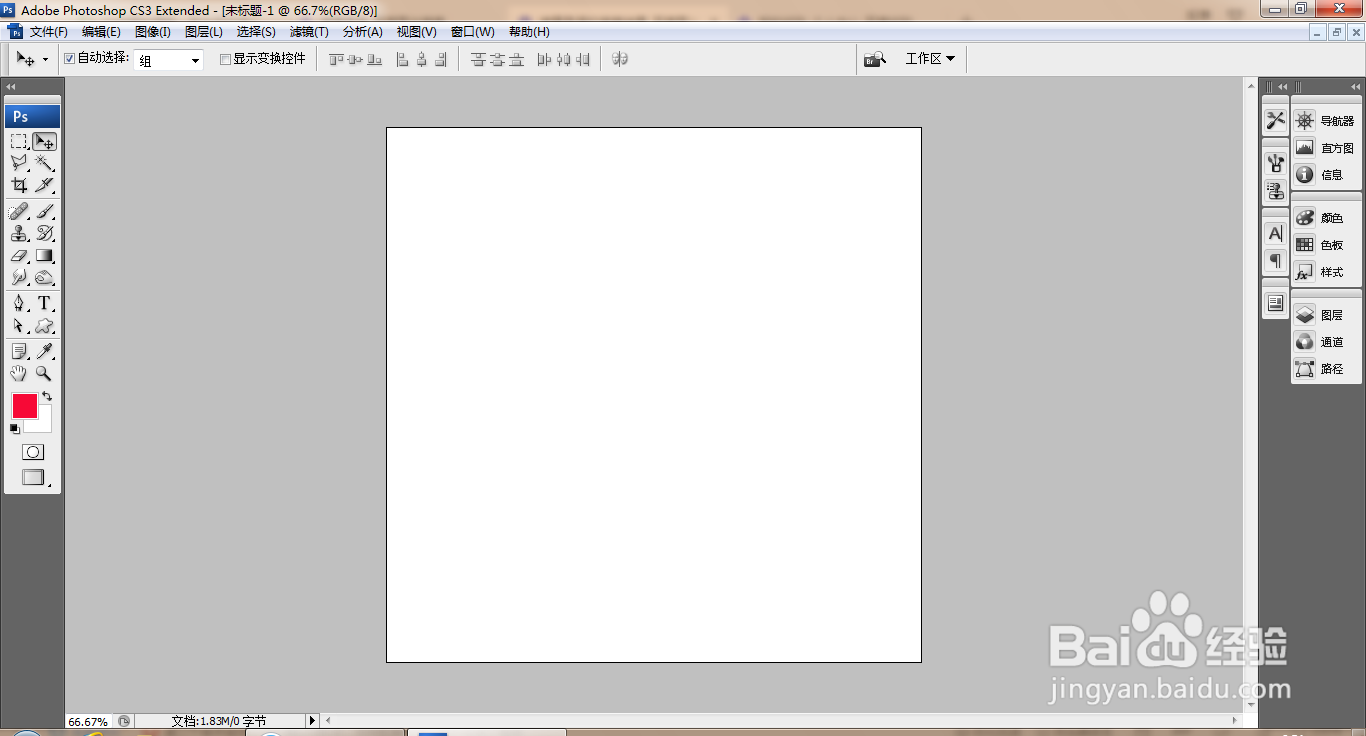
2、设置浅蓝色,填充颜色,如图

3、新建图层,选择椭圆形选区工具,绘制选区,如图

4、设置颜色为深蓝色,设置画笔直径为74PX,硬度设置为45%,然后用画笔涂抹,如图
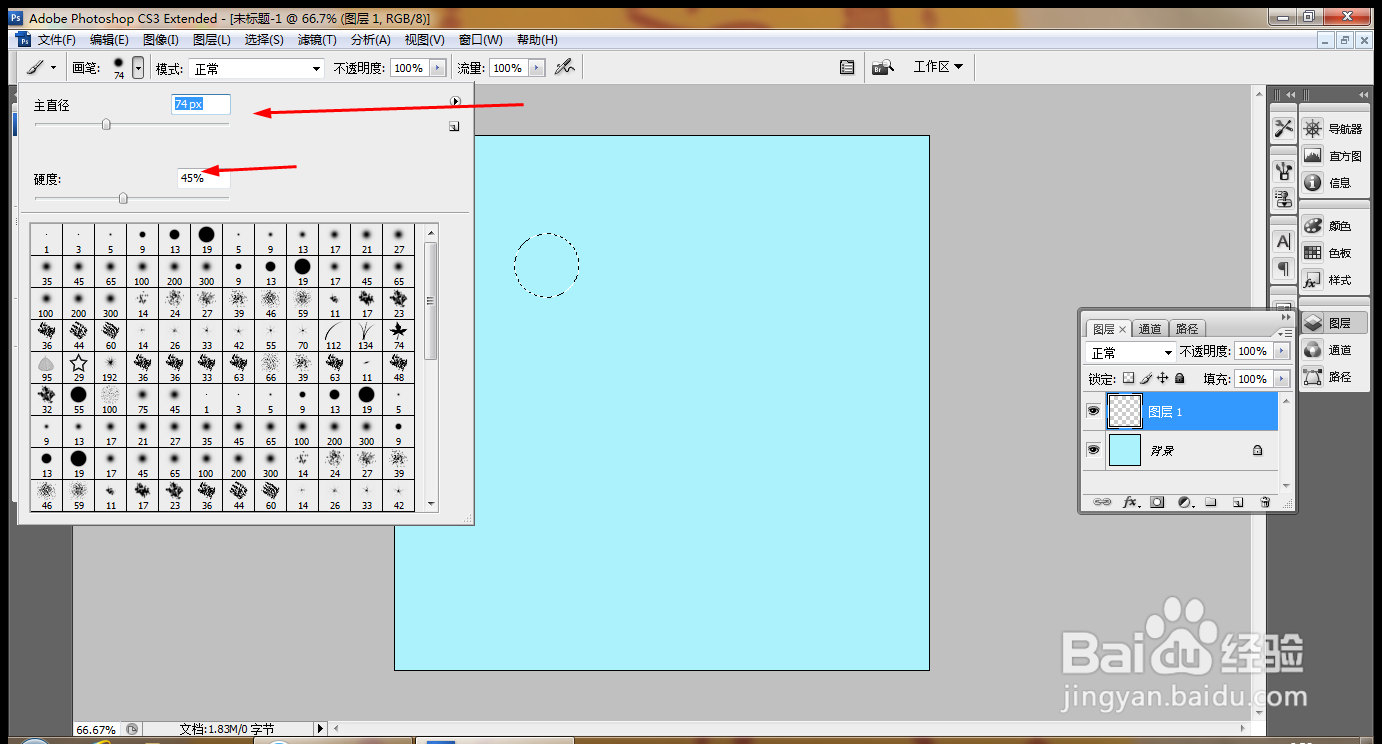
5、新建图层,涂抹,如图
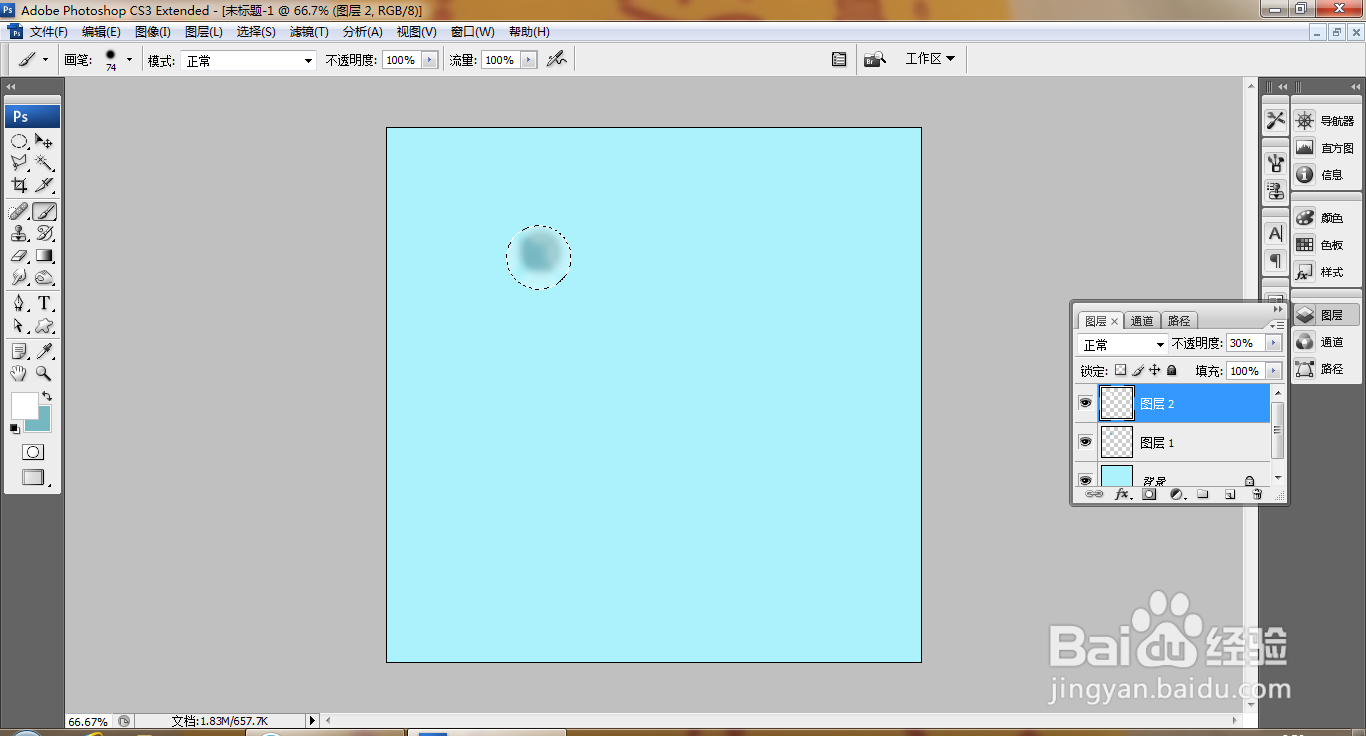
6、合并图层,取消选择。如图

7、复制多个图层副本,如图

8、选择滤镜,波浪,一定要设置好生成器数,一般为5,如图,每个图层都要设置,如图
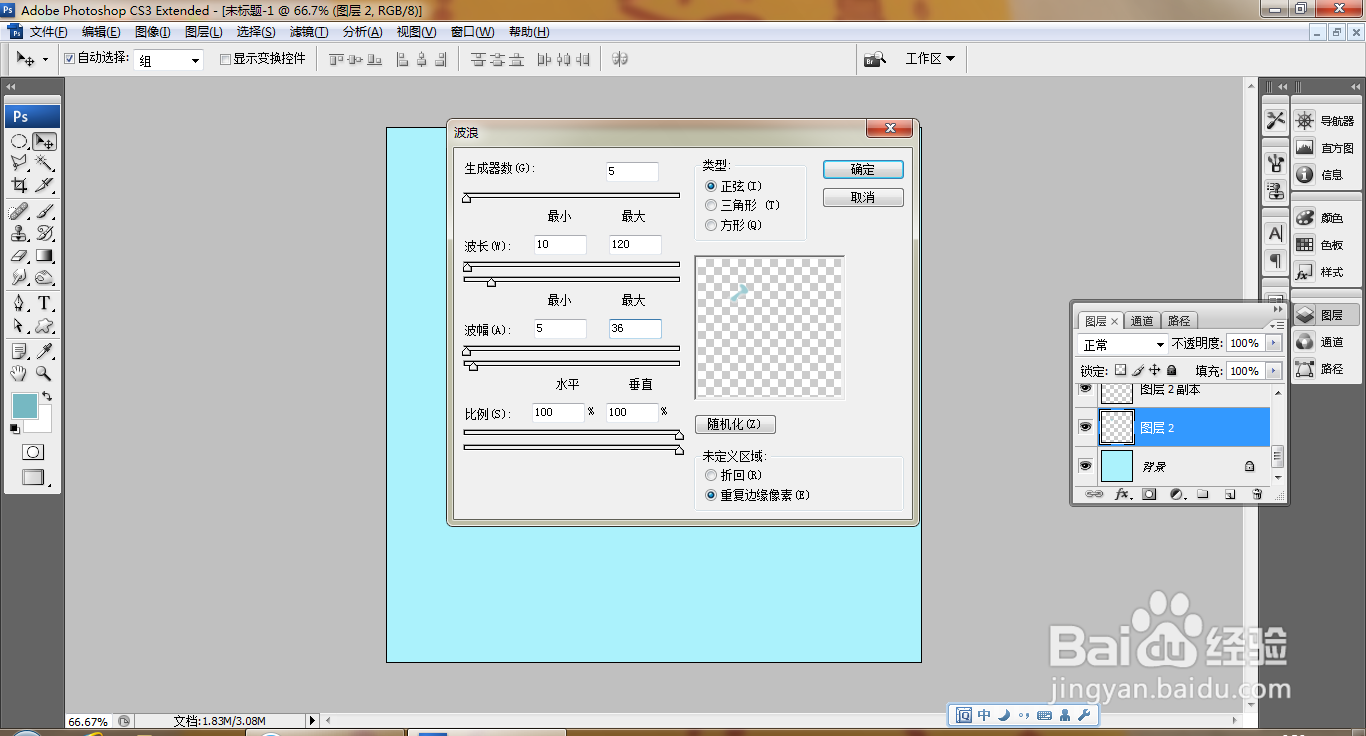
9、多个图层副本复制,都要执行一次波浪命令,如图
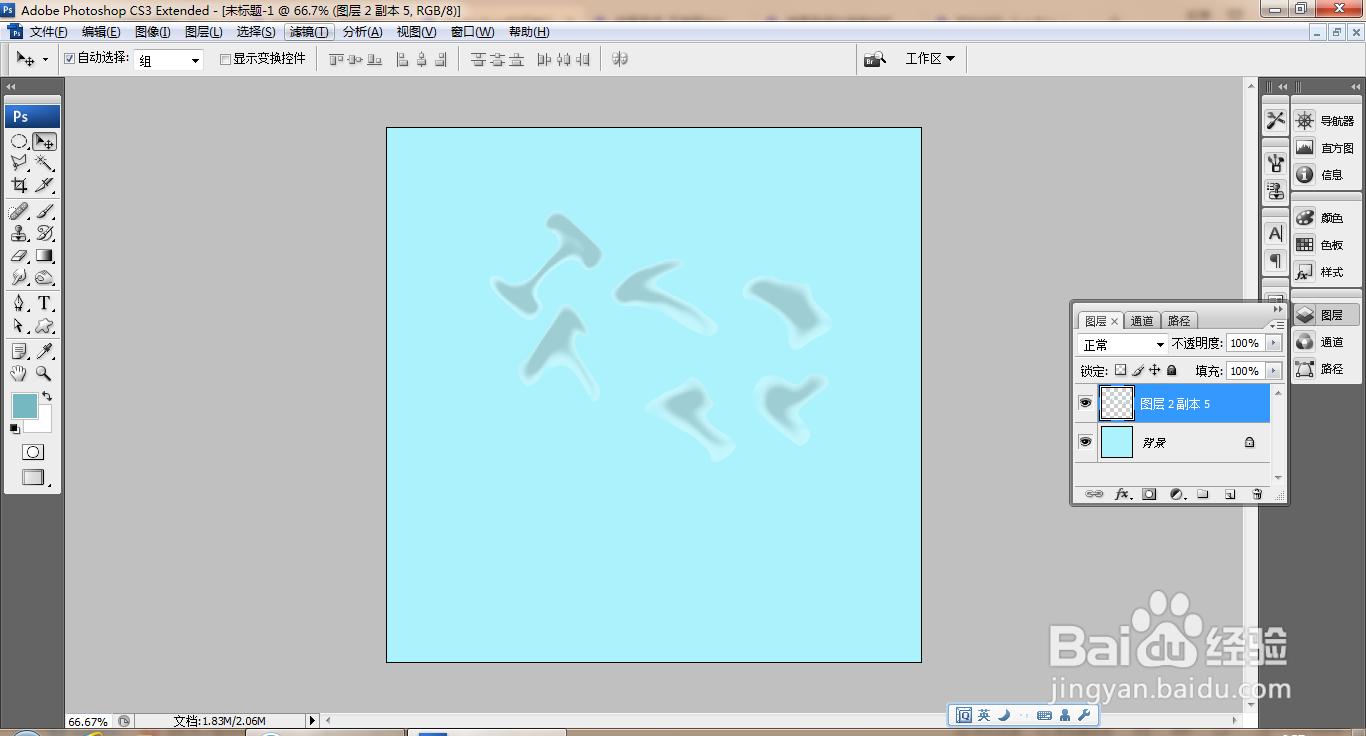
10、图层副本进行合并,如图

11、继续复制图层副本,如图

12、缩小图片大小,多次执行复制图层,执行波浪命令,如图

